Android'de Google Play Kimlik Doğrulaması Gerekiyor Hatasını Düzeltin
Çeşitli / / June 27, 2022
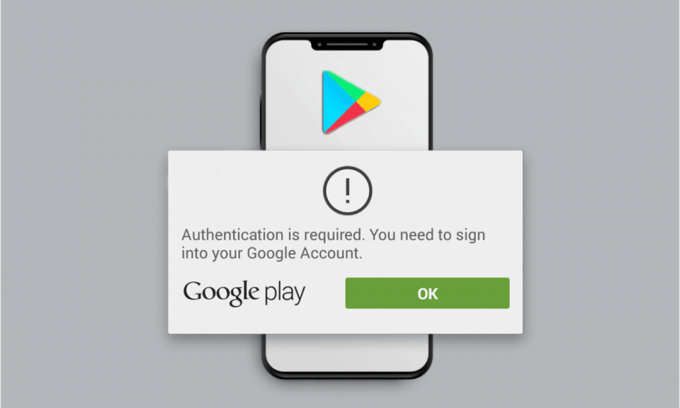
Google Play Store, kullanıcıların hemen hemen tüm uygulama ve oyunları telefonlarına indirdiği Android telefonlarda yaygın olarak kullanılan kaynaklardan biridir. İstediğiniz uygulamaları ücretsiz veya belirli bir ücret karşılığında indirmek için en güvenilir ve güvenli uygulamadır. Ancak, bazen kullanıcılar, Play Store uygulamasında Google Play kimlik doğrulaması gereklidir hatasıyla karşı karşıya kalır ve bu, Android telefonlarına bir uygulama yüklemelerini engeller. Bu makaleyi sonuna kadar okuyun, kimlik doğrulamasını düzeltmenin yöntemlerini öğrenmek için Google hesabı sorununu hemen oturum açmanız gerekir.
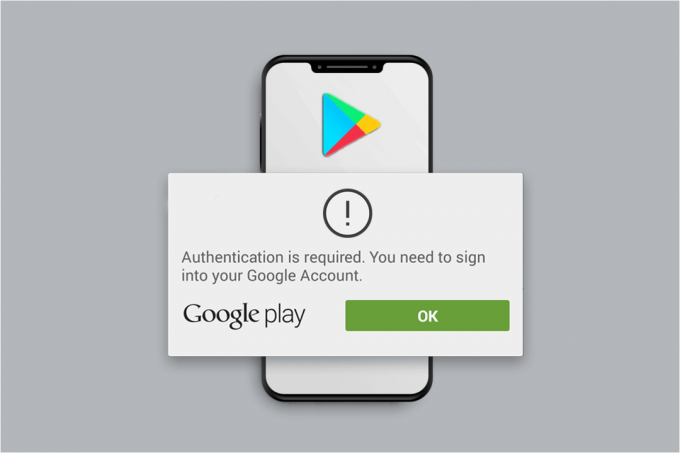
İçindekiler
- Android'de Google Play Kimlik Doğrulaması Gerekli Hatası Nasıl Onarılır
- Yöntem 1: Google Play Store'u Durdurmaya Zorla
- Yöntem 2: Google Hesabını Yeniden Eşitle
- Yöntem 3: Veri Kullanımını Kısıtlamayı Devre Dışı Bırak
- Yöntem 4: Play Store Satın Alma Kimlik Doğrulamasını Devre Dışı Bırakın
- Yöntem 5: Play Store Önbelleğini Temizle
- Yöntem 6: Play Store Güncellemelerini Kaldırın
- Yöntem 7: Google Hesabını Yeniden Ekle
- Yöntem 8: Play Store APK Dosyasını Yükleyin
Android'de Google Play Kimlik Doğrulaması Gerekli Hatası Nasıl Onarılır
Android cihazınızda bu hatanın oluşmasının nedenlerinden bazıları aşağıda listelenmiştir:
- Senkronize edilmemiş Google hesabı
- Play Store uygulaması için kısıtlı veri kullanımı
- Play Store uygulamasında satın alma kimlik doğrulamasını etkinleştirdi
- Bozuk Play Store uygulama önbelleği ve verileri
- Arızalı Play Store güncellemeleri
Aşağıda, kimliğinizi nasıl doğrulayacağınızı öğrenmek için okumanız ve izlemeniz için listelenen yöntemler bulunmaktadır. Google Oyun telefonunuzdaki hesap.
Not: Akıllı telefonlar aynı Ayarlar seçeneklerine sahip olmadığı için üreticiden üreticiye değişir. Bu nedenle, cihazınızda herhangi bir değişiklik yapmadan önce doğru ayarları yaptığınızdan emin olun. Bu adımlar üzerinde gerçekleştirildi MIUI 11 tabanlı Xiaomi telefon, aşağıdaki resimlerde gösterildiği gibi.
Yöntem 1: Google Play Store'u Durdurmaya Zorla
Kimlik doğrulamasını düzeltmek için ilk çözüm, Google hesabında oturum açmanız gerekir hatası, hedef uygulamayı durdurmaya zorlamaktır. Bu durumda aşağıda belirtilen adımların yardımıyla Play Store uygulamasını durdurmaya zorlayabilirsiniz.
Not: Play Store uygulamasını zorla durdurmak, Google hesap verilerinizin hiçbirini silmez.
1. Aç Ayarlar Android cihazınızda uygulama.
2. Aşağı kaydırın ve üzerine dokunun uygulamalar aşağıda gösterildiği gibi listeden.
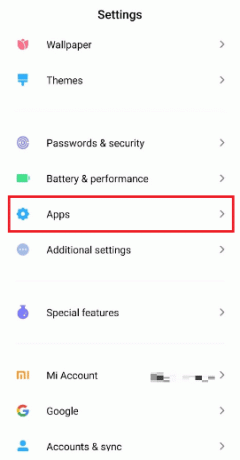
3. Üzerine dokunun Uygulamaları yönet > Google Play Store.
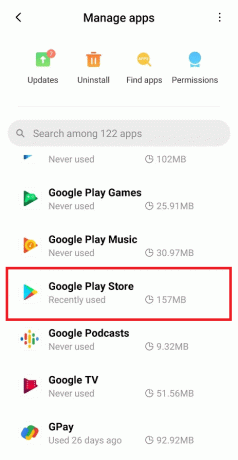
4. İçinde GooglePlay Store Uygulama bilgisi ekran, üzerine dokunun Durmaya zorla gösterildiği gibi ekranın altından
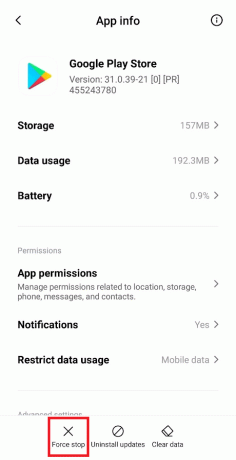
5. Üzerine dokunun TAMAM açılır pencereyi onaylamak için
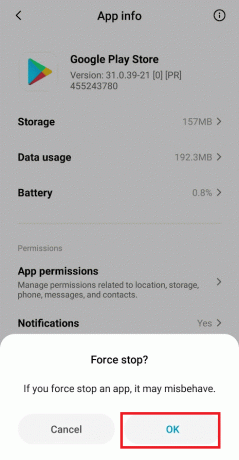
Söz konusu sorunun çözülüp çözülmediğini görmek için Play Store uygulamasını yeniden açın.
Yöntem 2: Google Hesabını Yeniden Eşitle
Google hesabı telefon ayarlarıyla senkronize edilmediğinde, sık sık Google Play kimlik doğrulaması gerekiyor hatasıyla karşılaşabilirsiniz. Adımları görelim Google hesabınızı manuel olarak senkronize edin telefon ayarlarından.
1. Başlat Ayarlar Telefonunuzdaki uygulama.
2. üzerine dokunun Hesap ve senkronizasyon menü listesinin altındaki seçenek.

3. Üzerine dokunun Google, aşağıda gösterildiği gibi.

4. Seçin ve üzerine dokunun istenen Google hesabı mevcut olanlardan.

5. üzerine dokunun Daha fazla simge gösterildiği gibi alttan.
6.. üzerine dokunun Şimdi senkronize et seçenek.
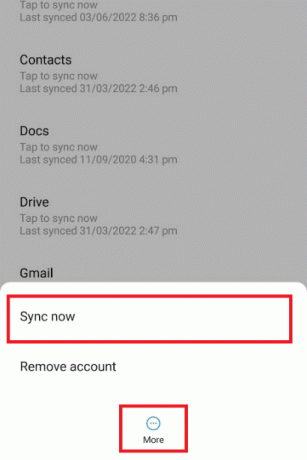
7. Hesap senkronize edildikten sonra Play Store uygulamasını başlatın ve hala sorunla karşılaşıp karşılaşmadığınızı görün.
Ayrıca Okuyun:Bir Google Hesabını Android Cihazınızdan Nasıl Kaldırırsınız?
Yöntem 3: Veri Kullanımını Kısıtlamayı Devre Dışı Bırak
Play Store uygulaması için veri kısıtlaması, Android cihazınızda tartışılan hatayı başlatabilir. Genellikle veri tasarrufu modu buna neden olur. Play Store için veri kısıtlamalarını devre dışı bırakarak google play hesabınızın kimliğini nasıl doğrulayacağınızı öğrenmek için sonraki adımları izleyin.
1. ulaşmak GooglePlay Store Uygulama bilgisi tartışıldığı gibi ekran Yöntem 1.
2. üzerine dokunun Veri kullanımını kısıtla seçeneği, aşağıda gösterildiği gibi.

3. işaretle Mobil veri veya Kablosuz internet açılır pencereden seçeneği ve üzerine dokunun TAMAM.
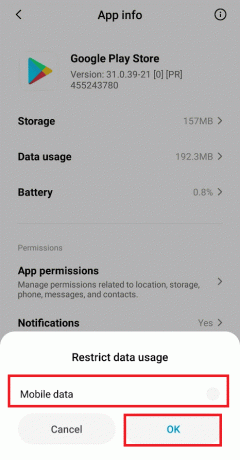
Veri kullanımı artık sınırsız olacak ve bu sefer cihazınızdaki Play Store uygulamasından hata kaybolabilir.
Yöntem 4: Play Store Satın Alma Kimlik Doğrulamasını Devre Dışı Bırakın
Play Store satın alma işlemleri için kimlik doğrulamayı etkinleştirdiyseniz, Play Store uygulamasında Google Play kimlik doğrulamasının gerekli olduğunu görme ihtimaliniz vardır. Play Store uygulamasında satın alma doğrulama seçeneğini devre dışı bırakmak için aşağıdaki adımları okuyun ve uygulayın.
1. Aç Oyun mağazası Telefonunuzdaki uygulama.
2. üzerine dokunun Profil simgesi aşağıda gösterildiği gibi sağ üst köşeden.

3. üzerine dokunun Ayarlar seçenek.

4. üzerine dokunun kimlik doğrulama açılır seçenek.
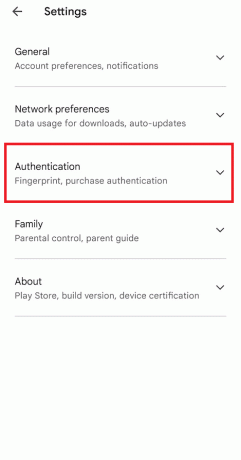
5. Üzerine dokunun Satın alma işlemleri için kimlik doğrulama gerektir.
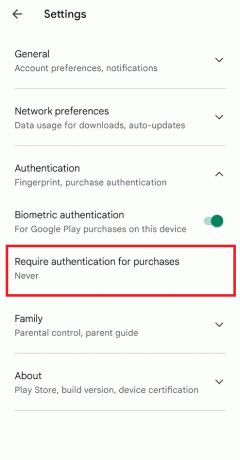
6. seçin Hiçbir zaman alanı, aşağıda gösterildiği gibi.
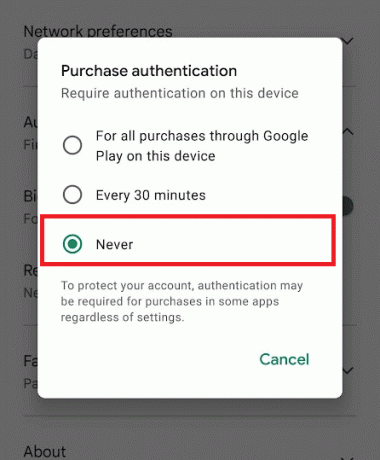
7. Giriş Google şifresi işlemi onaylamak ve üzerine dokunun. TAMAM.
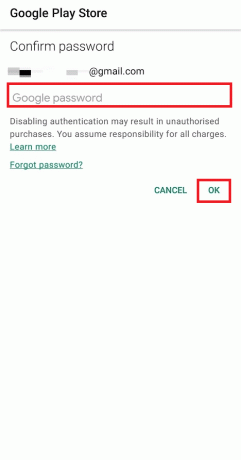
Ayrıca Okuyun:Google Play Store'da Sunucu Hatası Nasıl Onarılır
Yöntem 5: Play Store Önbelleğini Temizle
Ayrıca telefon ayarlarından Play Store'un önbelleğini ve verilerini temizleyerek söz konusu hatadan kurtulabilirsiniz.
1. Aç Ayarlar uygulama ve Play Store Uygulama bilgisi Menü.
2. üzerine dokunun Net veriler ekranın alt kısmındaki seçenek.
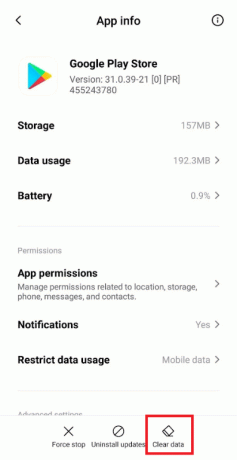
3. Üzerine dokunun Önbelleği temizle ve Tüm verileri temizle seçenekleri ve açılır pencereleri tek tek onaylayın.
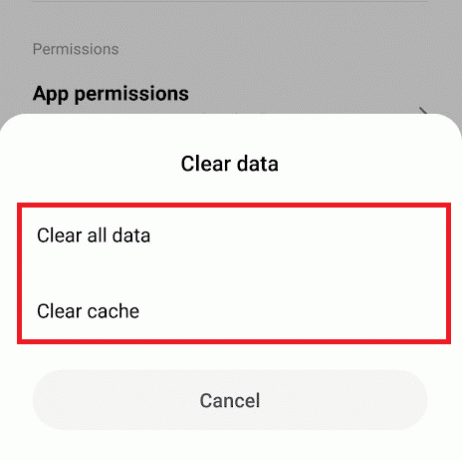
4. Play Store'u yeniden başlatın Sorunun çözülüp çözülmediğini görmek için uygulama.
Yöntem 6: Play Store Güncellemelerini Kaldırın
Tartışılan sorunu çözmek için verileri ve önbelleği temizlemek işe yaramadıysa, Play Store uygulama güncellemelerini kaldırma yöntemini gösteren aşağıdaki adımları deneyin.
1. Aç Ayarlar uygulamasına gidin ve Play Store Uygulama bilgisi menü, daha önce gösterildiği gibi.
2. Üzerine dokunun Güncellemeleri kaldır seçeneği, aşağıda gösterildiği gibi.
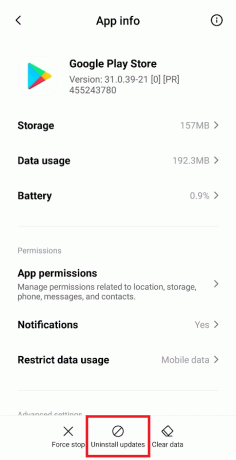
3. üzerine dokunarak istemi onaylayın TAMAM.

Ayrıca Okuyun:Play Store DF-DFERH-01 Hatasını Düzeltin
Yöntem 7: Google Hesabını Yeniden Ekle
Önceki adımlar yardımcı olmadıysa, Google Play kimlik doğrulaması gerekiyor hatasını çözmek için Google hesabınızı telefonunuzdan kaldırıp tekrar eklemeniz gerekebilir. Aşağıda, Google hesabınızı nasıl kaldırabileceğinizi ve ekleyebileceğinizi açıklayan adımlar yer almaktadır.
1. ulaşmak Hesap senkronizasyonu ekran, daha önce açıklandığı gibi.
2. üzerine dokunun Diğer simgesi > Hesabı kaldır.

3. itibaren Hesap ve senkronizasyon ekranı aşağı kaydırın ve üzerine dokunun. Hesap eklemek, gosterildigi gibi.

4. üzerine dokunun Google listeden seçenek.

5. Şimdi, ekrandaki talimatları izleyin. Kayıt olmak ve ekleyin istenen Google hesabı doğru ile tekrar hesap kimlik bilgileri.

Ayrıca Okuyun:15 En İyi Google Play Store Alternatifi (2021)
Yöntem 8: Play Store APK Dosyasını Yükleyin
Son olarak, hiçbir şey işe yaramadıysa, Play Store uygulaması üzerinden erişemediğiniz istediğiniz uygulama ve oyunların APK dosyasını indirebilirsiniz. adresindeki kılavuzumuzu okuyun Android APK İndirme İçin En Güvenli Web Sitesi Hangi siteleri kullanabileceğinizi öğrenmek için.
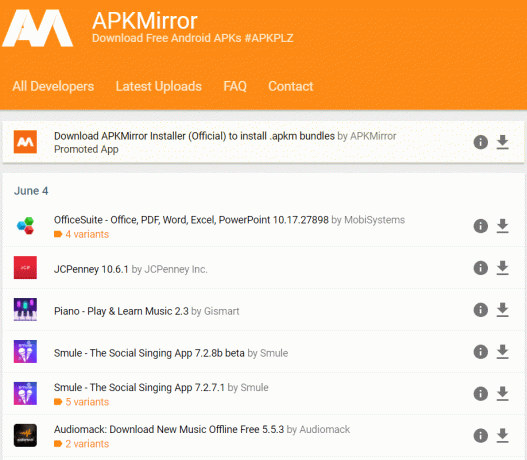
Önerilen:
- Yükleme Testi Sırasında Meydana Gelen Soket Hatasını Düzeltin
- Outlook Mobile'dan Nasıl Çıkış Yapabilirim
- Fix Android, Uygulamayı Optimize Etmeye Başlıyor 1/1
- Android'de OK Google Nasıl Kapatılır
Bu yüzden, nasıl düzelteceğinizi anladığınızı umuyoruz. Google Play kimlik doğrulaması gerekli ayrıntılı adımların yardımıyla Google hesabı hatasıyla oturum açmanız gerekiyor. Bu yazı ile ilgili aklınıza takılan soruları veya başka bir konu hakkında yazı yapmamızı istediğiniz önerilerinizi bize iletebilirsiniz. Bunları bilmemiz için aşağıdaki yorumlar bölümüne bırakın.



